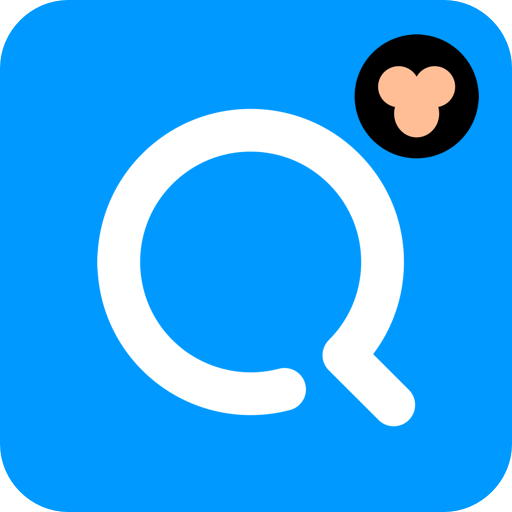 小猿搜题app
11.67.1 最新版
安装到手机
小猿搜题app
11.67.1 最新版
安装到手机
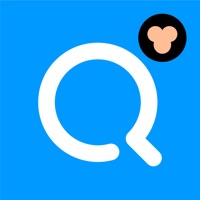 小猿搜题苹果版下载最新版本
11.46.1 iPhone版
安装到手机
小猿搜题苹果版下载最新版本
11.46.1 iPhone版
安装到手机
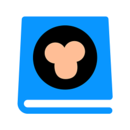 猿题库App
9.31.0 官方安卓版
安装到手机
猿题库App
9.31.0 官方安卓版
安装到手机
 斑马百科app
1.4.0 安卓版
安装到手机
斑马百科app
1.4.0 安卓版
安装到手机
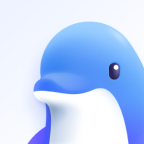 海豚自习
3.20.0 官方版
安装到手机
海豚自习
3.20.0 官方版
安装到手机
 海豚自习馆安卓版
2.7.0 手机最新版
安装到手机
海豚自习馆安卓版
2.7.0 手机最新版
安装到手机
 手表应用商店
手表应用商店
 ai聊天软件
ai聊天软件
 国内人工智能Ai软件排行榜
国内人工智能Ai软件排行榜
 问真八字排盘软件app
问真八字排盘软件app
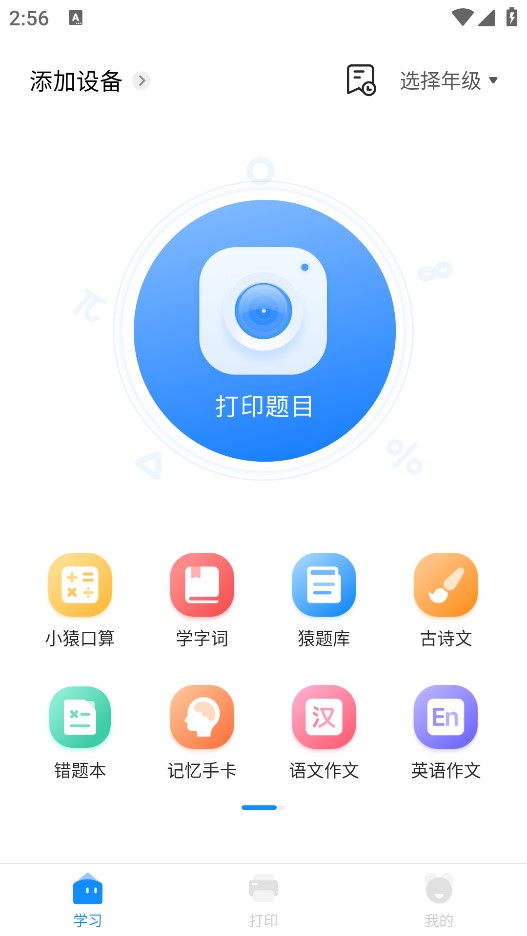
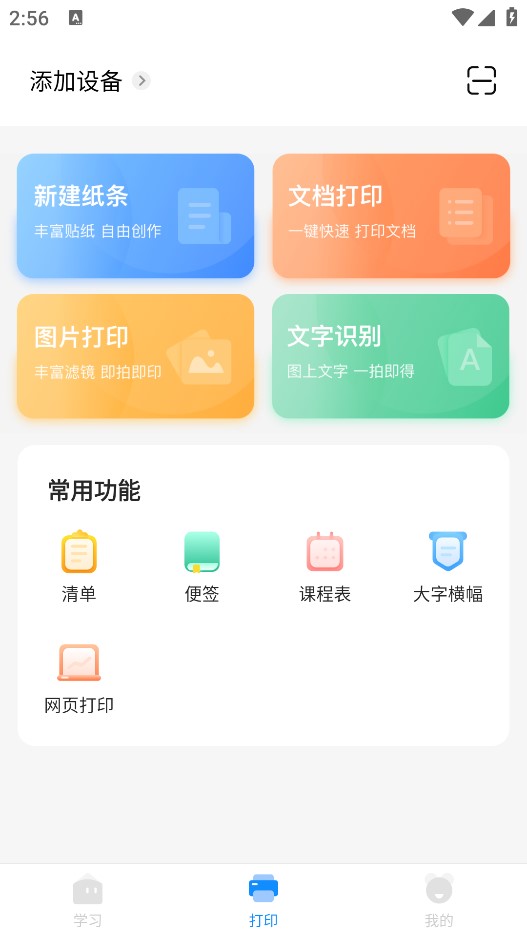
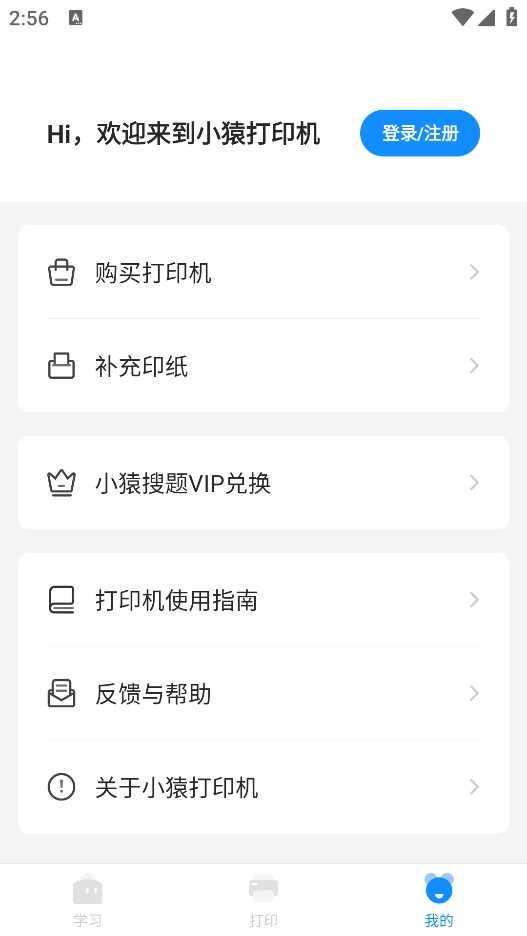
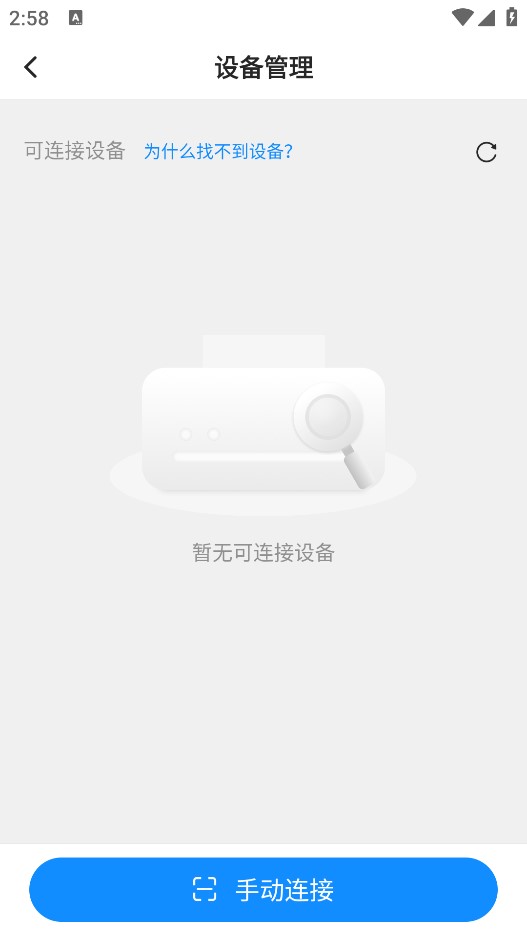
小猿打印机APP是一款让你在你的手机上面就能够轻松地操作你的打印机,而无需使用繁琐的步骤来用电脑打印,无论是证件照还是各种不同的打印方式这里都是能够为你提供的,如果你有需要的话就别错过,赶紧来本站下载这款软件试试看吧!
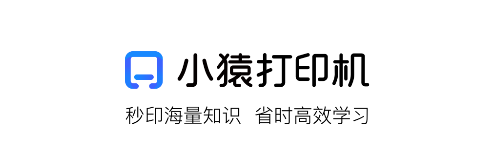
小猿打印机还拥有各种不同方式的打印,用户可以随意进行选择,里面还有超多模板为您提供,它的功能十分的强大,不但能将图片、文字以及涂鸦等混合打印,甚至还能制作复古图片等等,将它们通通打印出来,有需要的小伙伴欢迎前来免费下载使用!
拍照打印错题:用户可以拍摄错题照片,直接打印,或者通过搜题功能找到题目并进行打印。
学习内容打印:提供小猿口算、知识精选、古诗文、优秀作文、英语单词等海量学习内容作为打印素材。
多样化打印:支持打印图片、课程表、便签清单、图文混排纸条、小猿定制表情、手动涂鸦、大字横幅等。
图片转文字:具备OCR功能,可以将图片中的文字转换成可编辑的文本。
连接打印机:在APP中添加设备,开启手机蓝牙进行搜索和连接。
打印照片:选择图片打印功能,编辑后点击打印图标进行打印。
打印题目:在学习页面选择打印题目,拍摄并选择题目区域进行打印。
打印网页:选择网页打印功能,输入文本内容进行搜索并打印。
打印课程表:在打印页面选择课程表,选择模板并填写好后进行打印。
1、安装完成后,将它打开,并选择“通过打印机热点连接”
2、选择后我们长按打印机的“开始”键。
3、然后会打印出一张打印机信息,在其中找到“打印机热点”,查看其中的网络标识和密码。
4、随后打开电脑上的“网络”,找到我们的打印机热点,并输入密码进行连接。
5、等待连接完成。
6、连接完成后,回到华为打印客户端,输入wifi账户和密码,就能连接wifi了。
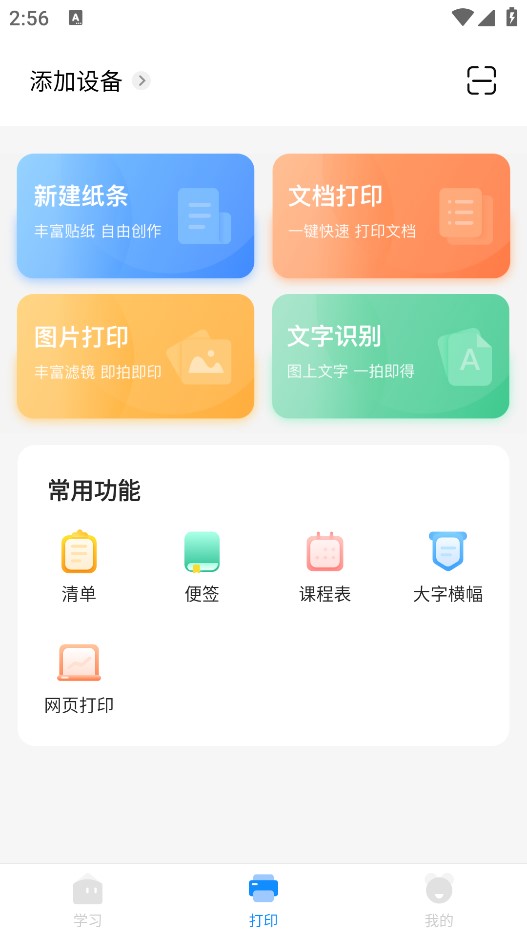
如果App无法成功连接打印机,请按照如下步骤检查操作是否正确:
1.打印机同一时间只能通过蓝牙与一个App连接,请在打印机与App连接前重启一下打印机,断开与当前App连接后再尝试连接。
2.请进入安卓应用市场或苹果Apple Store,确保小猿打印机App更新至最新版。
3.请进入手机系统设置界面,确保开启蓝牙功能和定位
(GPS)功能,并确保开启小猿打印机App使用蓝牙权限和使用位置信息权限。
4.如果曾经在手机蓝牙界面与打印机进行配对,请忽略打印机设备,进入小猿打印机App进行连接。
5.如果因为手机系统版本低无法安装小猿打印机App,请升级手机系统。安卓手机最低支持版本为安卓5,
iPhone和iPad最低支持版本为iOS 10。
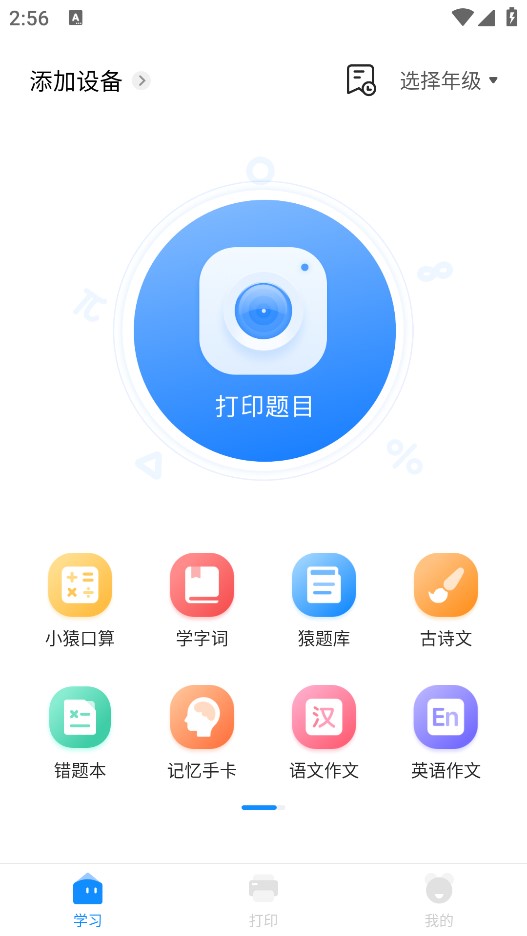
小猿打印机APP支持打印彩色内容。用户可以通过该应用程序打印彩色图片和其他彩色文档。
这意味着,除了打印错题和学习资料外,还可以打印彩色照片、图表和其他彩色素材,使得打印内容更加生动和丰富。
不过,请注意,打印彩色内容可能会比打印黑白内容消耗更多的墨水。
小猿打印机APP确实蛮好用的,通过小猿打印机APP与打印机设备互联,让你在手机上就能轻松实现文档的打印,从此再也不用因为无法安装驱动而烦恼了,而且软件使用起来也是相当的简单哦,只需将打印机与手机连接,就可以使用手机在线编辑文档和打印,非常方便,欢迎大家下载使用。
 下载
小猿作文app
23.0M /
下载
小猿作文app
23.0M /
小编简评:小猿作文是
 下载
手机云打印机
35.3M /
下载
手机云打印机
35.3M /
小编简评:手机云打印
 下载
Mobile Print蓝牙打印机app
33.3M /
下载
Mobile Print蓝牙打印机app
33.3M /
小编简评:MobilePrin
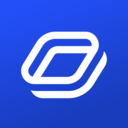 下载
米家3d打印app
159.6M /
下载
米家3d打印app
159.6M /
小编简评:包含3D打印
 下载
Gprinter标签打印机软件
15.1M /
下载
Gprinter标签打印机软件
15.1M /
小编简评:Gprinter标
 下载
iLabel打印软件
72.9M /
下载
iLabel打印软件
72.9M /
小编简评:iLabelapp最
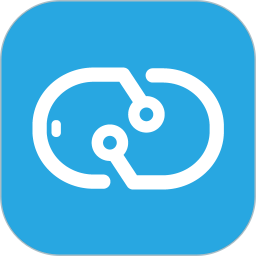 下载
墨矽移动打印机app
82.6M /
下载
墨矽移动打印机app
82.6M /
小编简评:墨矽打印机
 下载
二次元打印机游戏
183.6M /
下载
二次元打印机游戏
183.6M /
小编简评:二次元打印
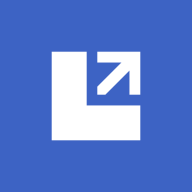 下载
kokoni3D打印机app
45.5M /
下载
kokoni3D打印机app
45.5M /
小编简评:kokoni3D打
 全国总工会职工之家app
68.6M
1.2.90 最新版
全国总工会职工之家app
68.6M
1.2.90 最新版
 openrice开饭啦app
313.6M
v7.9.6 最新版
openrice开饭啦app
313.6M
v7.9.6 最新版
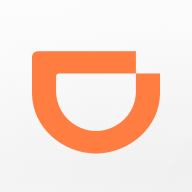 滴滴出行
92.3M
v7.0.6 安卓版
滴滴出行
92.3M
v7.0.6 安卓版
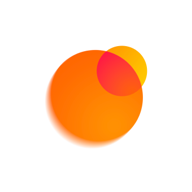 小米体脂秤app(Zepp Life)
115.1M
6.12.0 手机版
小米体脂秤app(Zepp Life)
115.1M
6.12.0 手机版
 游帮帮加速器官方正版
67.8M
4.2.1 安卓版
游帮帮加速器官方正版
67.8M
4.2.1 安卓版
 国家网络身份认证app
74.2M
1.2.25 官方版
国家网络身份认证app
74.2M
1.2.25 官方版
 谷歌浏览器app安卓下载chrome
263.0M
133.0.6943.121 官方正版
谷歌浏览器app安卓下载chrome
263.0M
133.0.6943.121 官方正版
 58同城app
120.6M
13.23.2 安卓版【官方版】
58同城app
120.6M
13.23.2 安卓版【官方版】
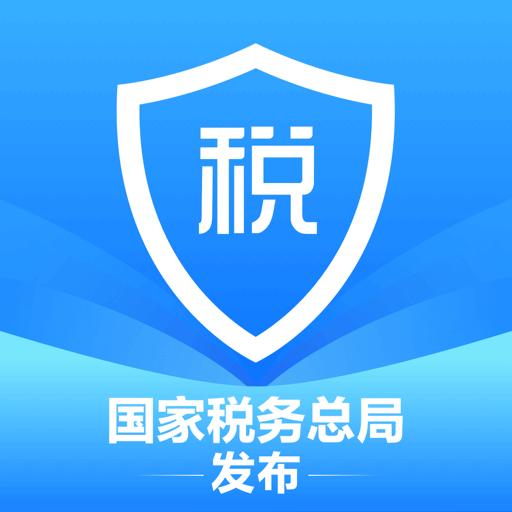 个人所得税手机app
81.1M
2.1.6 最新版
个人所得税手机app
81.1M
2.1.6 最新版
 国家政务服务平台
86.2M
2.0.5 安卓版
国家政务服务平台
86.2M
2.0.5 安卓版
 国家反诈中心app
38.5M
2.0.18 最新版本
国家反诈中心app
38.5M
2.0.18 最新版本
 网上国网app
128.0M
3.1.3 最新版
网上国网app
128.0M
3.1.3 最新版
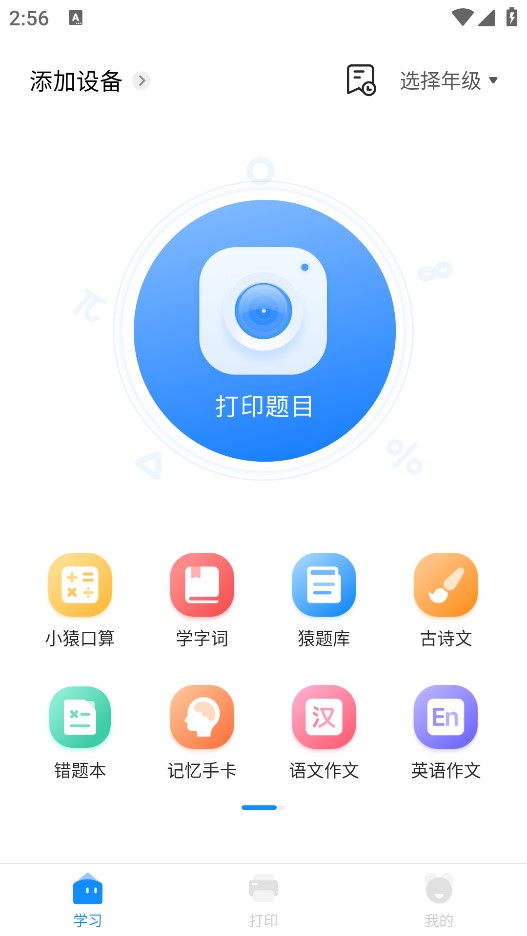
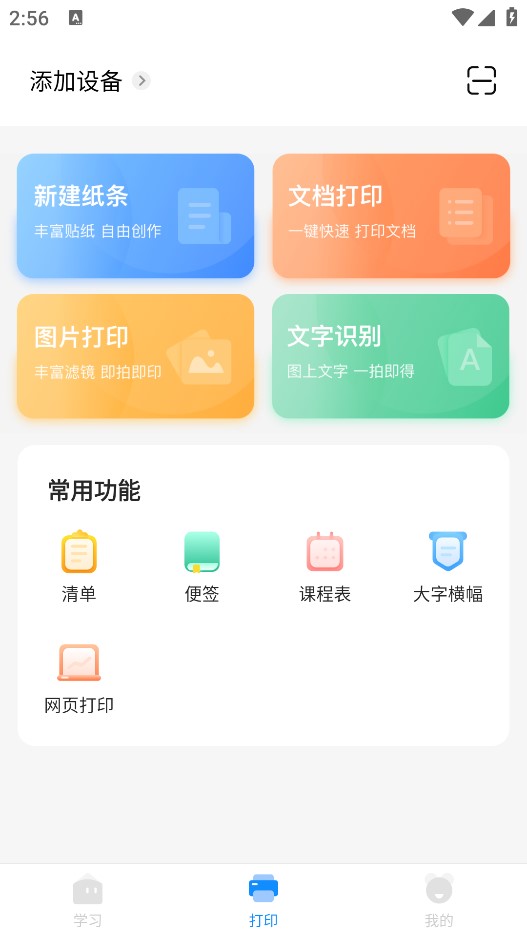
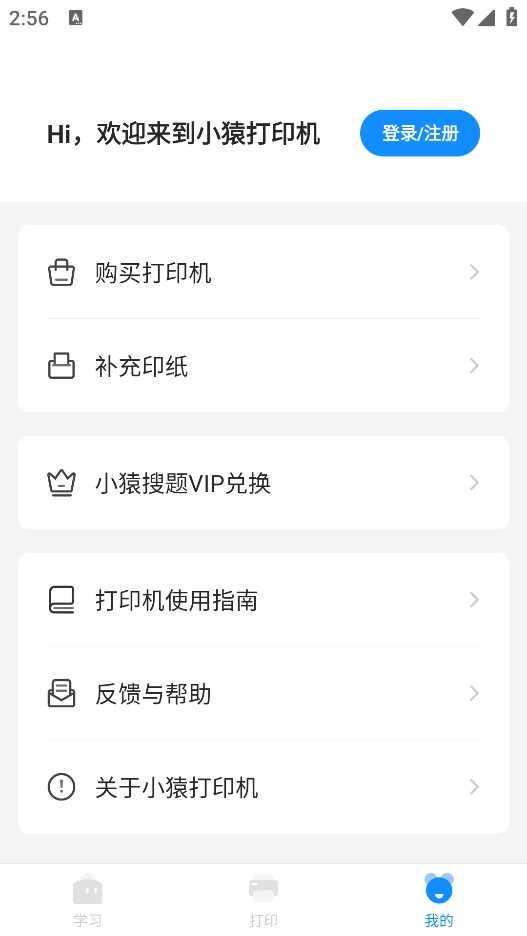
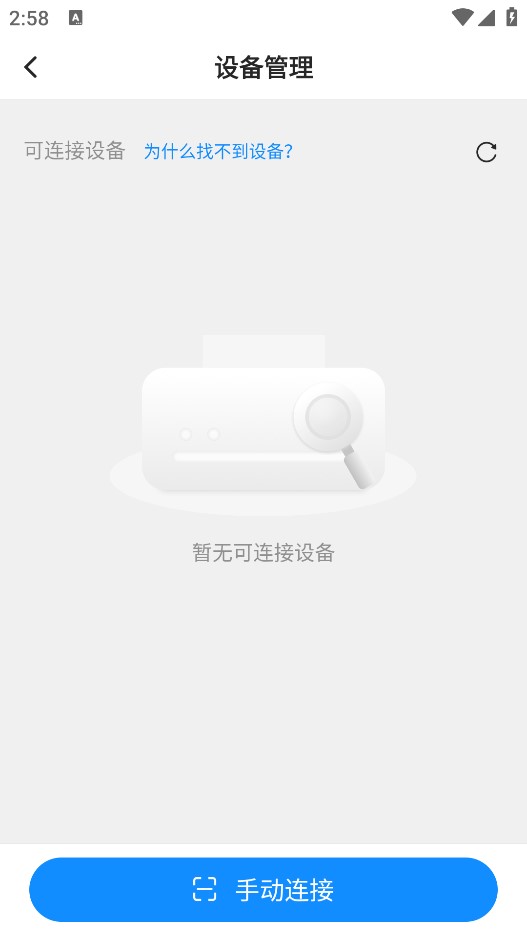
网友评论